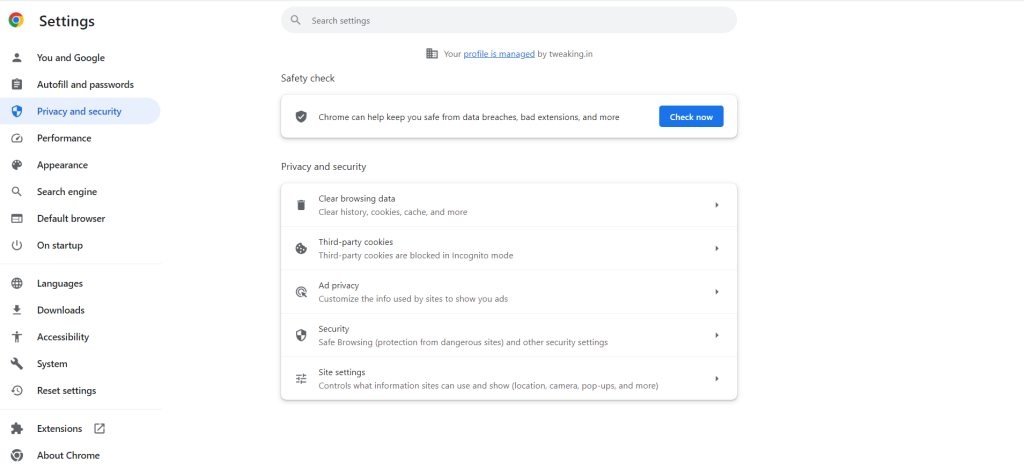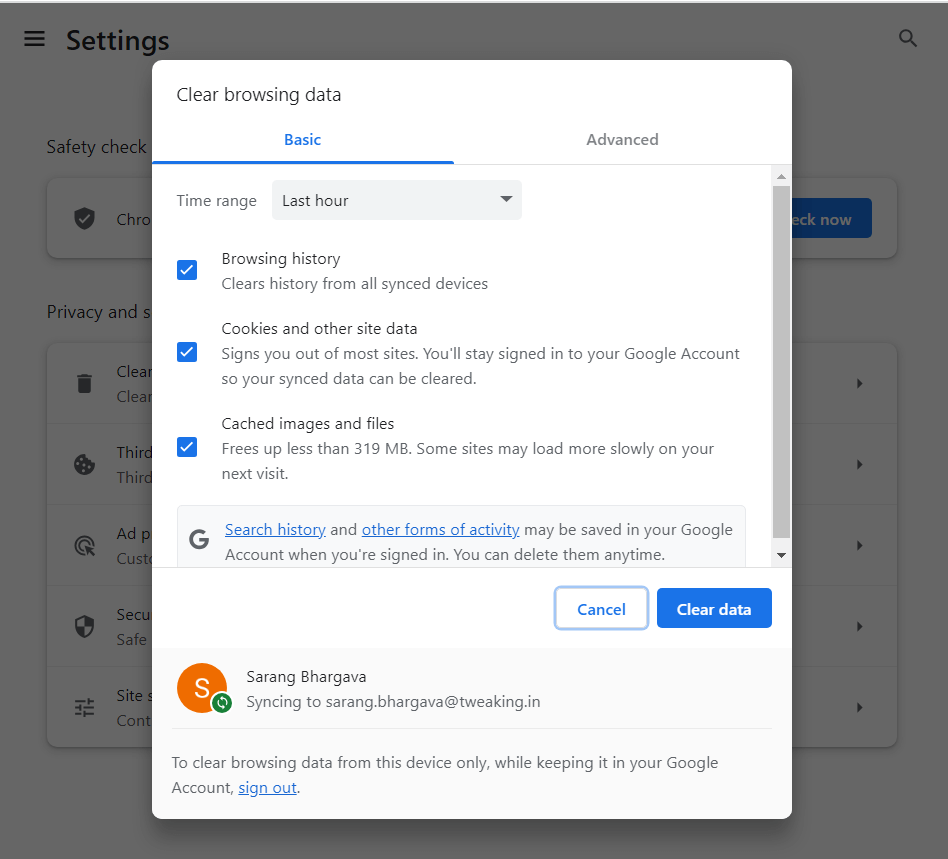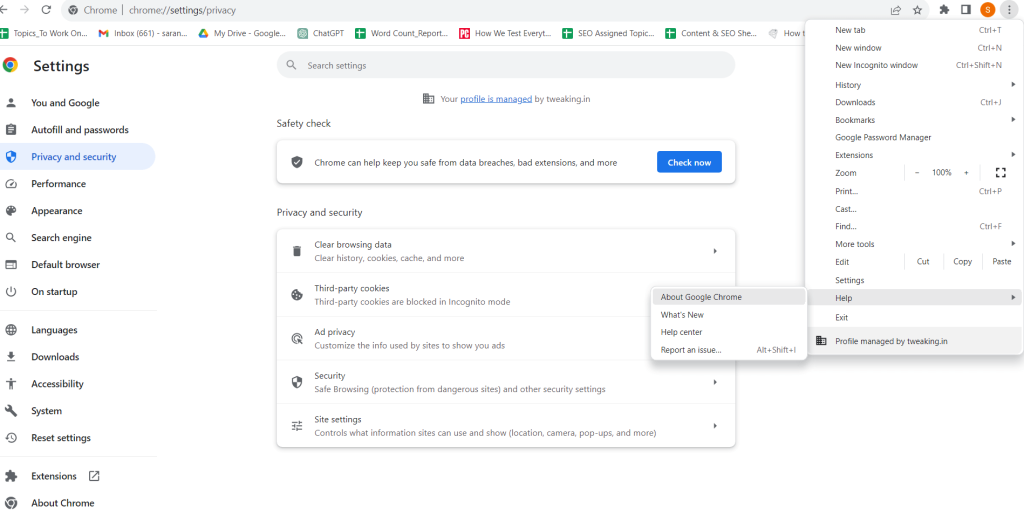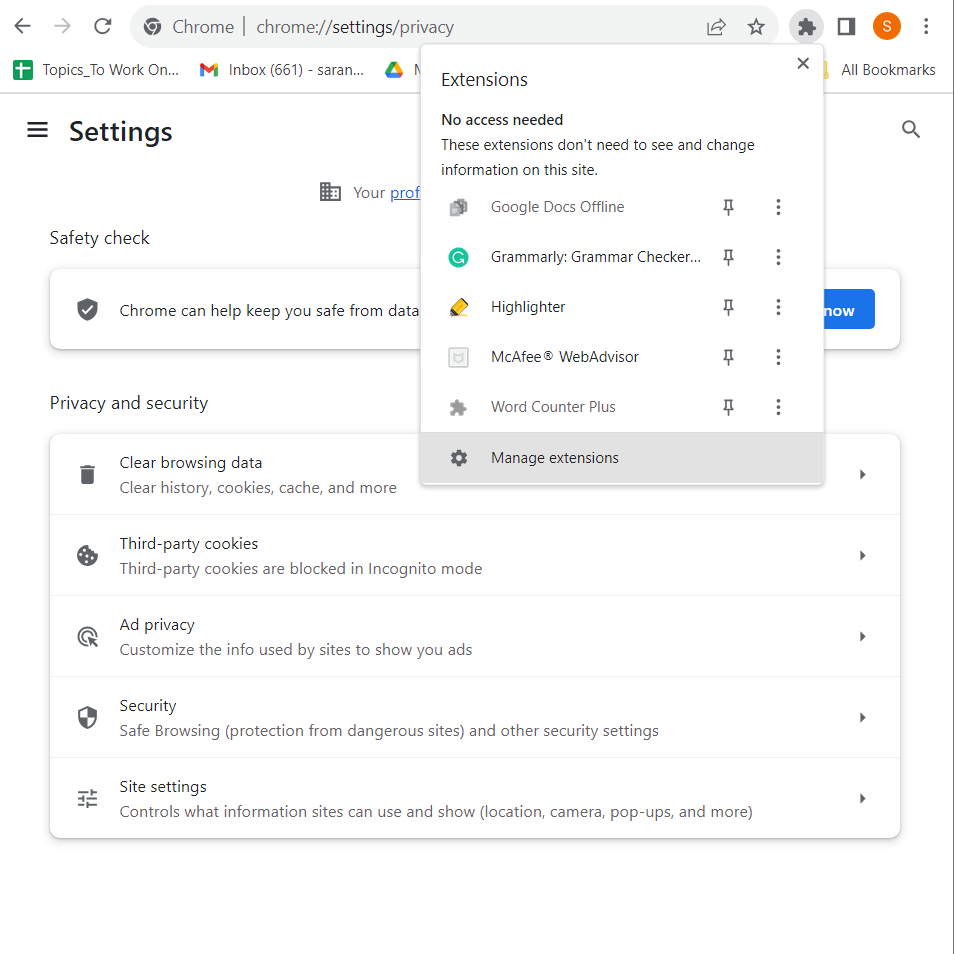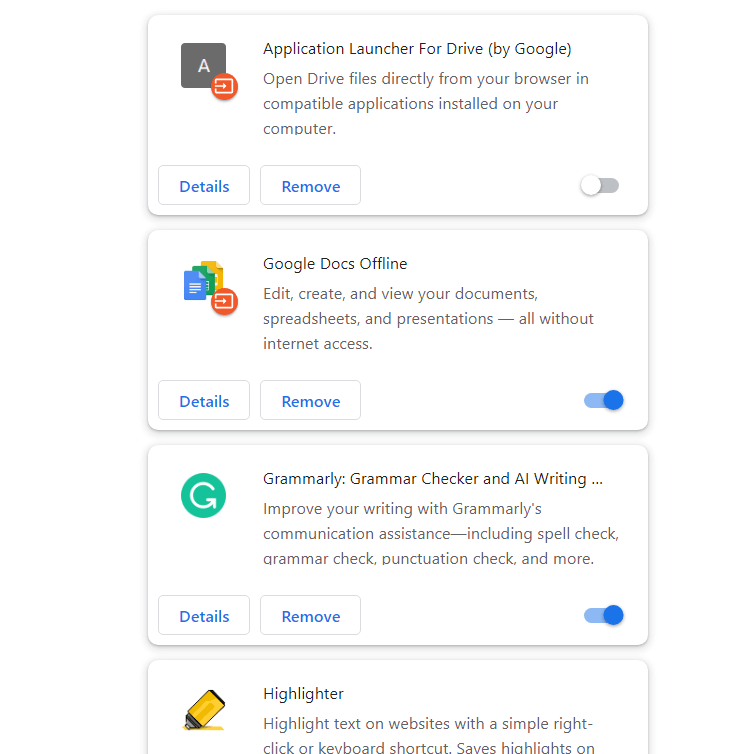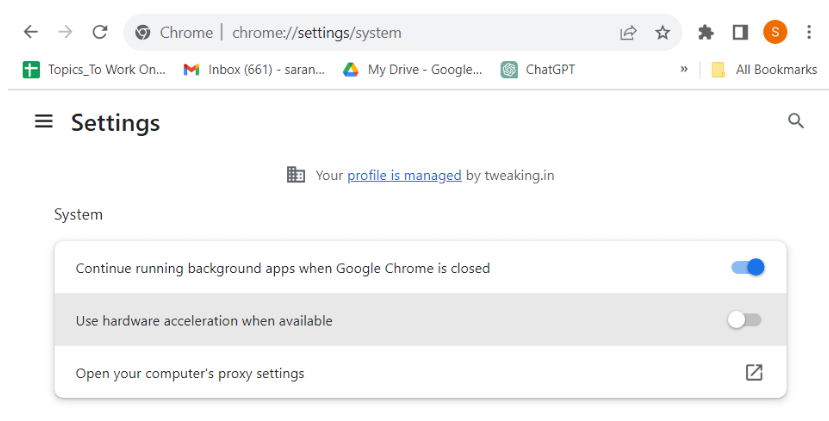Είναι εξαιρετικά απογοητευτικό όταν αποφασίζεις να περιηγηθείς – σερφάρεις σε ιστότοπους, διαβάζεις ιστολόγια (όπως το δικό μας), παρακολουθείς βίντεο στο YouTube και κάνεις πολλά άλλα πράγματα, αλλά τι αντιμετωπίζεις; Οι ιστοσελίδες Chrome δεν φορτώνονται. Δοκιμάζετε ένα άλλο πρόγραμμα περιήγησης, το οποίο θα μπορούσε να είναι μια σοφή κίνηση, αλλά, hey! Το Chrome έχει τη δική του γοητεία και το δικό του σύνολο λειτουργιών που όλοι αγαπάμε, έτσι δεν είναι; Επομένως, εάν το Google Chrome δεν φορτώνει σωστά τις ιστοσελίδες, ακολουθούν ορισμένες επιδιορθώσεις που σας βοηθούν να επιλύσετε το πρόβλημα σε ελάχιστο χρόνο.
Γιατί το Chrome δεν φορτώνει σελίδες;
Εάν το πρόγραμμα περιήγησης Google Chrome στον υπολογιστή σας δεν φορτώνει σωστά τις ιστοσελίδες σε σύγκριση με τα άλλα προγράμματα περιήγησης , αυτό μπορεί να οφείλεται σε λόγους όπως αυτοί που αναφέρονται παρακάτω –
- Η προσωρινή μνήμη του Chrome έχει καταστραφεί και ως εκ τούτου, οι σελίδες δεν φορτώνονται.
- Εσφαλμένη διαμόρφωση DNS. Ακολουθούν ορισμένοι τρόποι με τους οποίους μπορείτε να διορθώσετε σφάλματα που σχετίζονται με το DNS .
- Έχετε εγκαταστήσει πρόσφατα ελαττωματικές επεκτάσεις.
- Η δυνατότητα επιτάχυνσης υλικού του Google Chrome καταναλώνει CPU.
- Παρουσία κακόβουλου λογισμικού. Συνιστάται να έχετε εύχρηστο ένα εργαλείο προστασίας από ιούς , έτσι ώστε οι κακόβουλες απειλές να μπορούν να εντοπιστούν αμέσως πριν προκαλέσουν ζημιά.
Τώρα που γνωρίζετε γιατί οι σελίδες του Google Chrome ενδέχεται να μην φορτώνονται πλήρως ή μερικώς, ακολουθούν τρόποι επίλυσης του προβλήματος –
Οι καλύτεροι τρόποι για να διορθώσετε το Chrome που δεν φορτώνει σωστά τις ιστοσελίδες
Λύση Νο. 1 – Επανεκκινήστε τον υπολογιστή σας
Μια απλή επανεκκίνηση είναι μια λύση για πολλά ζητήματα που σχετίζονται με τον υπολογιστή και εάν το Chrome δεν φορτώνει σελίδες, μπορείτε απλά να επανεκκινήσετε τον υπολογιστή σας και να διορθώσετε το πρόβλημα. Εάν το πρόβλημα παραμένει, μπορείτε να προχωρήσετε στο επόμενο βήμα.
Λύση Νο. 2 – Εκκαθαρίστε την προσωρινή μνήμη και τα cookie του Chrome
Υπάρχουν φορές που τα αποθηκευμένα δεδομένα καταστρέφονται ή προκαλούν διενέξεις, επομένως αυτός θα μπορούσε να είναι ο λόγος για τον οποίο το Chrome φορτώνει σωστά τις σελίδες. Μια αποτελεσματική λύση εδώ είναι η εκκαθάριση της προσωρινής μνήμης και των cookie του Chrome. Να κάνω αυτό -
Βήμα 1 – Κάντε κλικ στις τρεις κάθετες κουκκίδες στην επάνω δεξιά γωνία της οθόνης και κάντε κλικ στις Ρυθμίσεις .
Βήμα 2 – Από την αριστερή πλευρά, επιλέξτε Απόρρητο και ασφάλεια .
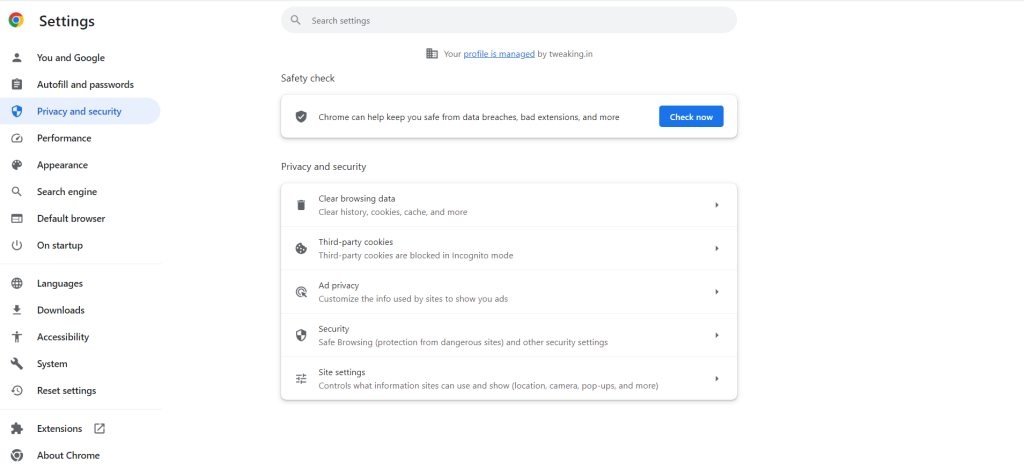
Βήμα 3 – Από τα δεξιά, κάντε κλικ στο Εκκαθάριση δεδομένων περιήγησης
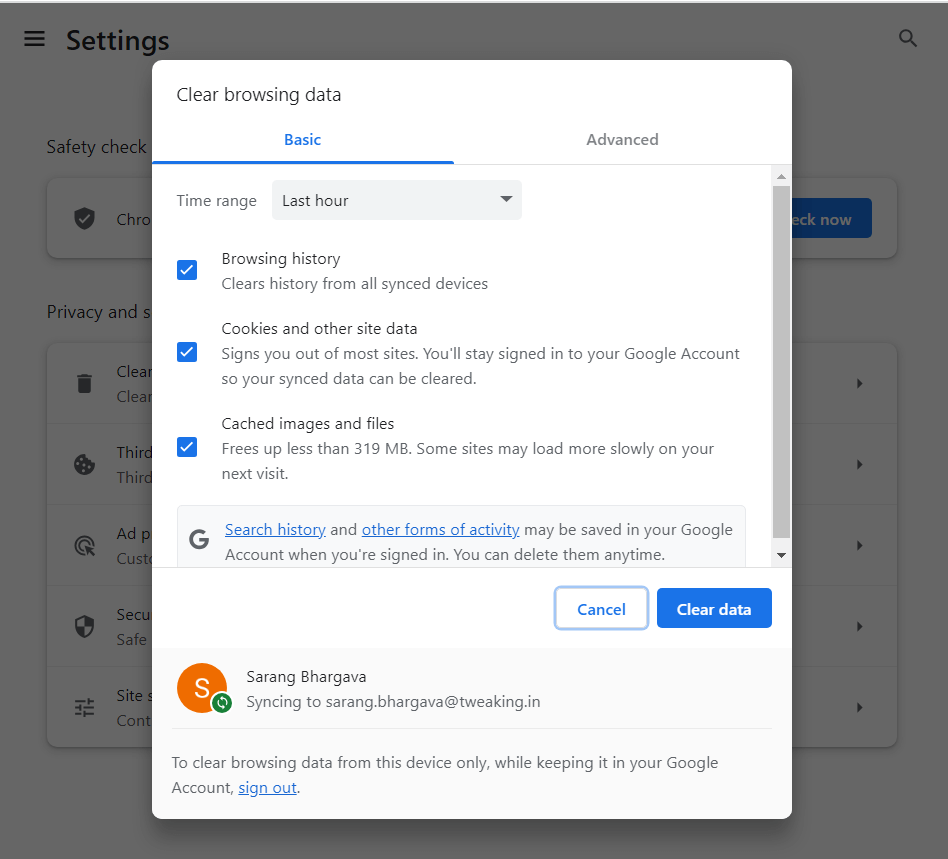
Βήμα 4 – Κάντε κλικ στο Εκκαθάριση δεδομένων .
Λύση Νο. 3 – Ενημερώστε το Google Chrome
Δεν έχω ελέγξει το Google Chrome για ενημέρωση. Ίσως είναι τώρα η ώρα να ενημερώσετε το Chrome, επειδή η Google επιδιορθώνει συχνά σφάλματα και παρουσιάζει νέες λειτουργίες μέσω ενημερώσεων. Για να ενημερώσετε το Google Chrome –
Βήμα 1 – Κάντε κλικ στις τρεις κάθετες κουκκίδες στην επάνω δεξιά γωνία της οθόνης.
Βήμα 2 – Κάντε κλικ στη Βοήθεια και, στη συνέχεια, κάντε κλικ στο Σχετικά με το Google Chrome .
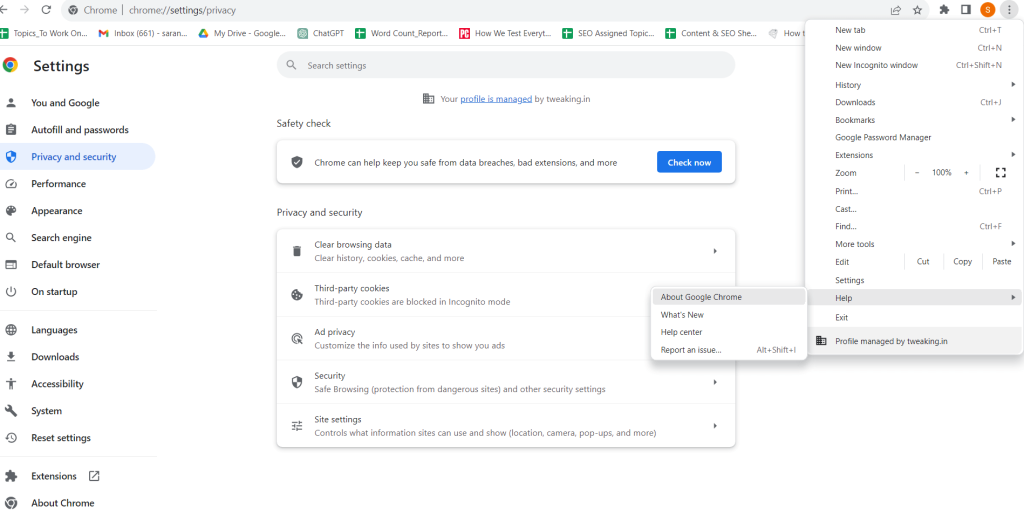
Μόλις το Google Chrome ελέγξει για ενημερώσεις και ενημερώσει το ίδιο, δείτε εάν μπορείτε τώρα να φορτώσετε σελίδες ή όχι.
Λύση Νο. 4 – Αφαιρέστε τις ανεπιθύμητες επεκτάσεις
Σε περίπτωση που το Chrome δεν φορτώνει σελίδες, ενδέχεται μία από τις επεκτάσεις που έχετε εγκαταστήσει να παρεμβαίνει στη λειτουργικότητα του Chrome. Σε αυτήν την περίπτωση, εντοπίστε εάν υπάρχει μια επέκταση μετά την εγκατάσταση της οποίας, το Chrome σταμάτησε να φορτώνει σωστά τις ιστοσελίδες. Στη συνέχεια, απεγκαταστήστε το έως -
Βήμα 1 – Κάνοντας κλικ στο εικονίδιο Επεκτάσεις δίπλα στη γραμμή διευθύνσεων.
Βήμα 2 – Κάντε κλικ στο Manage Extensions.
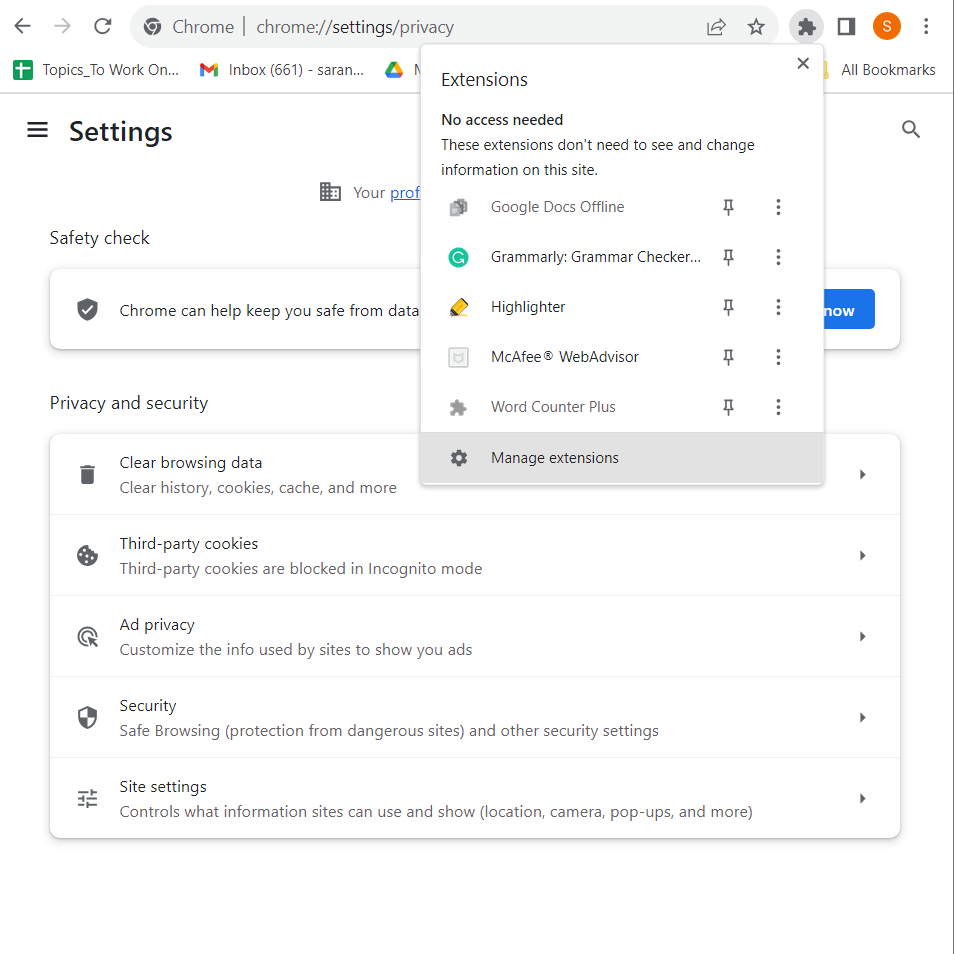
Βήμα 3 – Εντοπίστε την επέκταση και κάντε κλικ στο Κατάργηση
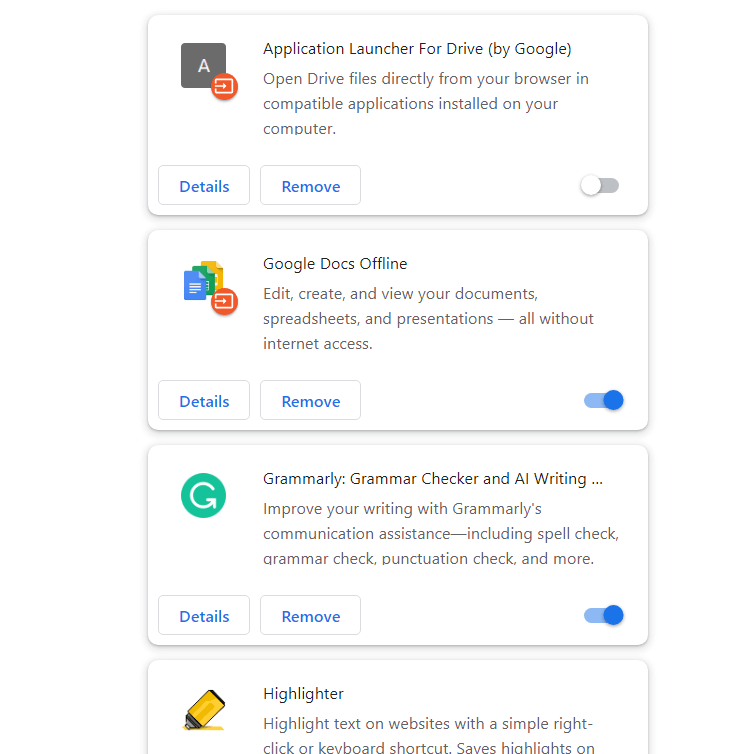
Τώρα ελέγξτε εάν καταφέρατε να επιλύσετε το πρόβλημα και εάν οι ιστοσελίδες φορτώνονται σωστά στο Google Chrome.
Λύση αρ. 5 – Απενεργοποιήστε την επιτάχυνση υλικού
Αν και είναι πολύ χρήσιμο χαρακτηριστικό, μπορεί να είναι η αιτία της υψηλής χρήσης CPU του Chrome . Αυτό θα μπορούσε να ισχύει για το γιατί το Google Chrome δεν φορτώνει σελίδες, παρόλο που όλα τα άλλα προγράμματα περιήγησης φορτώνουν. Σε μια τέτοια περίπτωση, μπορείτε να δοκιμάσετε να απενεργοποιήσετε την επιτάχυνση υλικού. Γι'αυτό -
Βήμα 1 – Στη γραμμή διευθύνσεων του Google Chrome, πληκτρολογήστε chrome://settings/system
Βήμα 2 – Απενεργοποιήστε το κουμπί δίπλα στην επιλογή Χρήση επιτάχυνσης υλικού όταν είναι διαθέσιμη
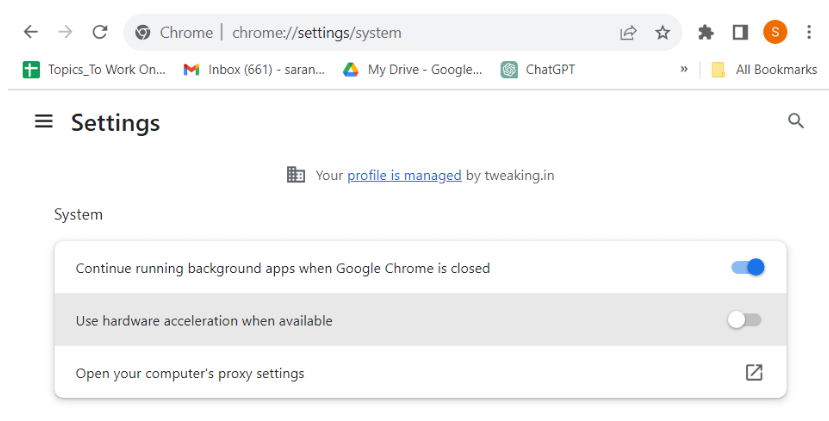
Βήμα 3 – Επανεκκινήστε το Chrome
Λύση αρ. 6 – Απενεργοποίηση προστασίας από ιούς
Θα μπορούσε να είναι ότι έχετε ορίσει κανόνες στο Antivirus, λόγω των οποίων η ιστοσελίδα που θέλετε να φορτώσετε δεν φορτώνεται. Επομένως, εάν εμπιστεύεστε τον ιστότοπο, μπορείτε να δοκιμάσετε να απενεργοποιήσετε το Antivirus για μία φορά και στη συνέχεια να ελέγξετε εάν μπορείτε να φορτώσετε την ιστοσελίδα ή όχι.
Λύση Νο. 7 – Επανεγκαταστήστε το Google Chrome
Εάν καμία από τις παραπάνω λύσεις δεν φαίνεται να λειτουργεί, μπορείτε να δοκιμάσετε να εγκαταστήσετε ξανά το Google Chrome. Σας προτρέπουμε πρώτα να απεγκαταστήσετε πλήρως το Google Chrome και μετά να το εγκαταστήσετε ξανά.
Αφήστε τα προβλήματα φόρτωσης σελίδας να μην σας προβληματίσουν στο Google Chrome
Γνωρίζουμε πόσο ενοχλητικό και απογοητευτικό μπορεί να είναι όταν θέλετε να περιηγηθείτε ειλικρινά σε ιστότοπους – να διαβάσετε ιστολόγια, να κάνετε αγορές στο διαδίκτυο, να μεταδώσετε βίντεο σε ροή και οι ιστοσελίδες δεν φορτώνονται όπως θα έπρεπε. Σε αυτό το σενάριο, πάρτε μια βαθιά ανάσα και βασιστείτε στις διορθώσεις που αναφέρονται παραπάνω και θα πρέπει να είστε σε καλό δρόμο για μια απρόσκοπτη εμπειρία περιήγησης.
Βρίσκουμε τακτικά οδηγούς αντιμετώπισης προβλημάτων, προτάσεις εφαρμογών και λογισμικού και οτιδήποτε διασκεδαστικό σχετίζεται με την τεχνολογία. Έχετε περισσότερες απορίες; Ακολουθήστε μας στα μέσα κοινωνικής δικτύωσης – Facebook, Instagram και YouTube.